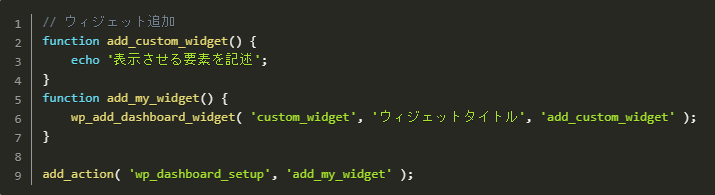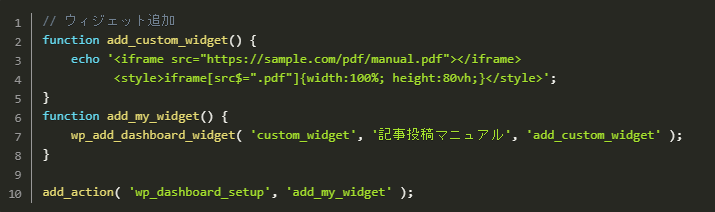- さくらのレンタルサーバでデータベースを「MySQL 5.7」から「MySQL 8.0」へアップグレードする方法
WordPressでダッシュボードに「記事投稿マニュアル」PDFを表示する【プラグインを使わず実装編】
WordPressでダッシュボードに「記事投稿マニュアル」PDFを表示する【プラグインを使わず実装編】

この記事は公開から4年以上経過しています。
こんにちは、クリエイターのSHOJIです。
クライアント様から制作依頼を受け、WordPressを活用したブログ投稿可能なホームページを開設したものの、「ブログ記事の投稿方法がわからない」との理由でブログ更新されずにガッカリしたことって、Webサイト制作に携わっている方なら経験あるんじゃないでしょうか?
弊社では、すべてのクライアント様に対し『記事投稿マニュアル』を作成して、納品時の運用方法のご説明時にプリントアウトしてお渡ししているのですが、「事務所以外でブログ更新したい時に資料がなく投稿方法がわからずにあきらめてしまう」といった悩みもよく伺っていました。
そんなお悩みを解決すべく、WordPressのダッシュボードに記事投稿マニュアルのPDFファイルを表示させ、ログイン中であればいつでもどこでも確認できるよう、クライアント目線で使いやすい管理画面にカスタマイズしています。
そこで今回は、WordPressのダッシュボードにプラグインを使わずに、記事投稿マニュアルのPDFファイルを表示する方法をご紹介したいと思います。
「記事投稿マニュアル」PDFファイルの準備
①PDFファイルの作成
PowerPointやWord、IllustratorなどでPDFファイルを作成しておきます。
②PDFファイルのアップロード
作成したPDFファイルをFTPソフトを使って、適宜ディレクトリにアップロードします。
その際、「記事投稿マニュアル」PDFファイルの直リンクを禁止したい場合は、前回の記事を参考にPDFファイルへの直接アクセスを許可しない設定を行うことをお勧めします!
参考記事:ファイルの直リンクを禁止!.htaccessを使ってアクセス制御する方法
https://info-con.co.jp/tips/htaccess-01-access_referer/
ダッシュボードにオリジナルウィジェット追加
①functions.phpへの記述追加
functions.phpに下記の記述を追加します。
※「表示させる要素を記述」部分にマークアップを記述します。
※「ウィジェットタイトル」部分にウィジェットの見出しを記述します。
②表示させる要素のマークアップを記述
※「表示させる要素を記述」部分にiframeタグを使ってPDFの表示設定を記述します。
※続けて、表示の高さ設定とレスポンシブ対応のためstyleタグを追記します。
※「ウィジェットタイトル」部分に「記事投稿マニュアル」と記述します。
③動作確認
追加記述したfunctions.phpファイルをアップロードして、ダッシュボードを確認します。問題なく「記事投稿マニュアル」PDFファイルが表示されていれば作業終了です。
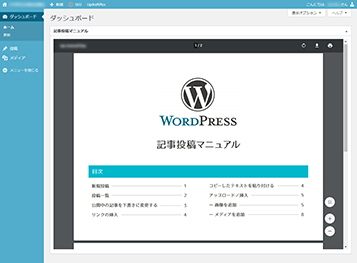
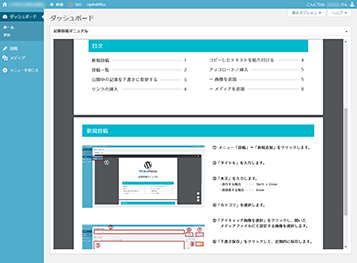
まとめ
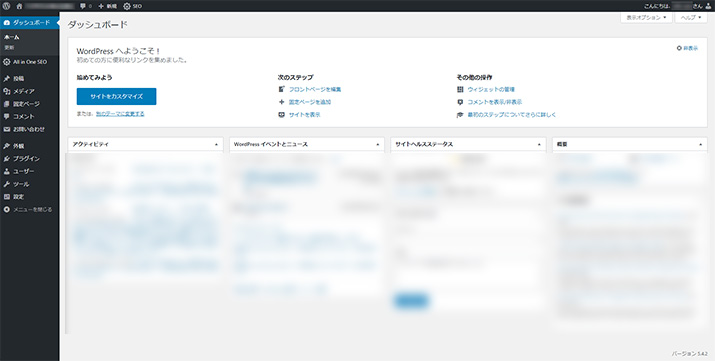
こちらがデフォルト状態のWordPressダッシュボードですが、カスタマイズされたダッシュボードと比較すると一目瞭然!記事投稿に対するクライアント様へのサポート対策はもちろん、ダッシュボードの「見た目」だけとっても不必要な情報もなくスッキリしたことと思います。
WordPressではカスタマイズできることがとても多いため、機能を増やすにつれ管理画面内の情報量も多くなってしまいます。
カスタマイズ後の参考画像では、ダッシュボードへの「記事投稿マニュアル」PDF表示以外にも、不必要なボタン類を非表示にする設定も別途行ってはいますが、クライアント目線で使いやすくカスタマイズされた管理画面となっているのがお分かりいただけるんじゃないでしょうか。
今回ご紹介したカスタマイズを参考に、みなさんも是非、クライアント様に喜んでいただきブログ更新をしていただけるサイト制作をしていきましょう!
[Webの豆知識]関連記事
- LINEのリアクション機能が進化!好きな絵文字で気持ちを伝えよう
- ちょっとしたメモにお薦め!LINEの【Keepメモ】
- YouTube Musicでインフォコネクトスタッフと共有プレイリスト作ってみた
- 知らないうちに漏洩しているWordPressのユーザー名(ログインID)を不正ログイン対策として非公開にする方法
- 写真の明るさ調整に迷わない!Photoshopで使える「トーンカーブ」の3パターン
Service
Contact
インフォコネクトに相談してみませんか?
経営コンサルティングからITサービス活用支援、ホームページ制作などに関するご依頼や、ご質問・ご相談など、なんでもお気軽にお問い合わせください。